[SH] Оплаты
Битрикс24 Маркет Плюс
Для владельцев коммерческих тарифов уже доступны от 2 до 10 приложений в рамках интеграционного пакета. Подробно изучить возможности полного каталога готовых решений Битрикс24 Маркет Плюс вы можете в бесплатном 15-дневном демо-режиме.
Особенности:
— гибкие процентные соотношения;
— возможность создания сделок и счетов с любым процентом вручную;
— поддержка стандартных функций приема оплат;
— создание отгрузок на основе оплаты;
— генерация документов для оплаты, отгрузки, сделки, счёта и заказа;
— возможность внесения платежных и отгрузочных данных;
— поддержка списка чеков;
— учет веса и габаритов товаров;
— корректная работа с услугами и товарами;
— работает в облаке и на коробке;
Как использовать:
1. Создайте сделку, укажите клиента, внесите товары.
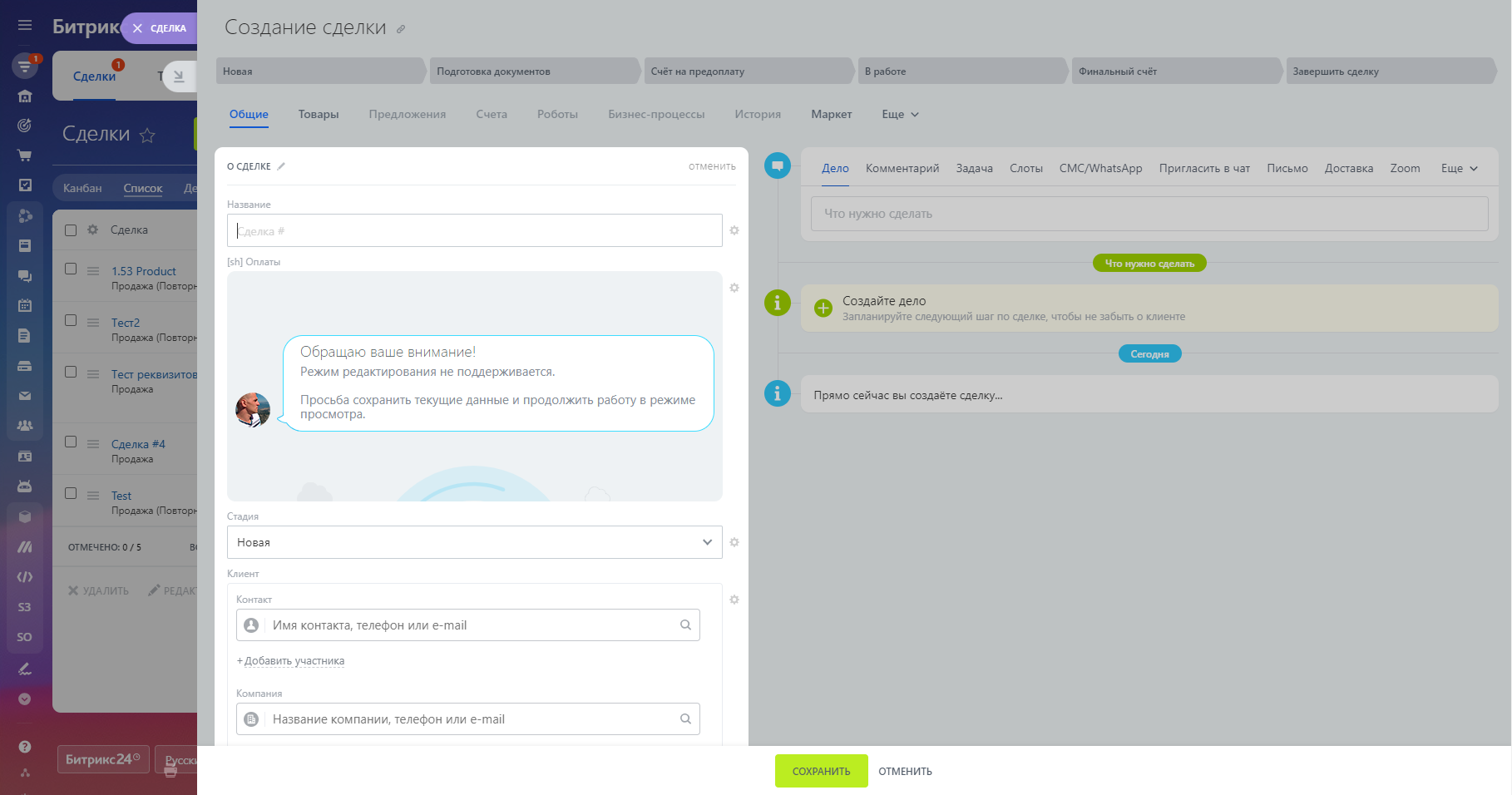
2. Укажите реквизиты клиента и своей компании.
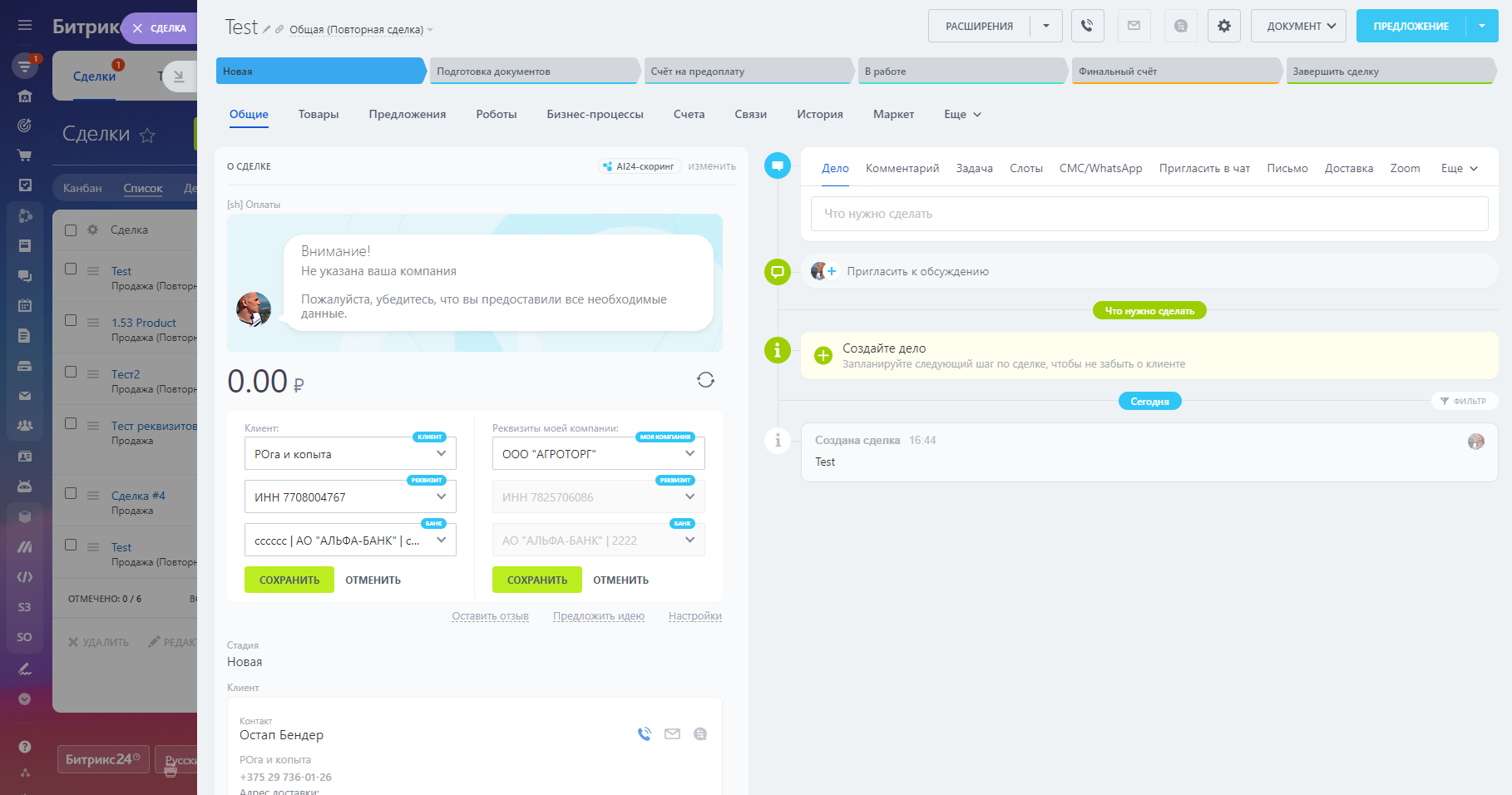
3. Создайте оплаты.
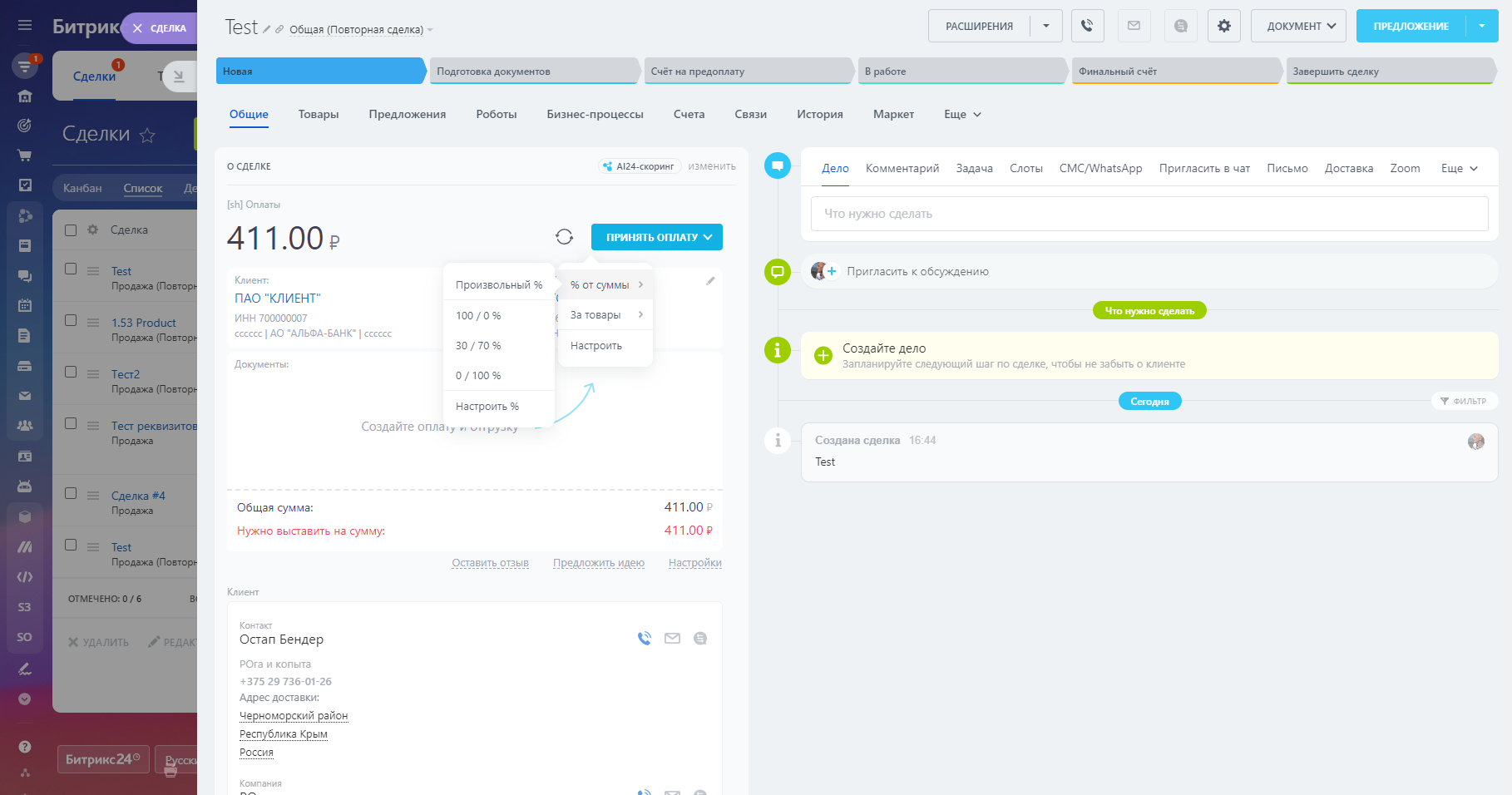
4. Создайте одну или несколько отгрузок.
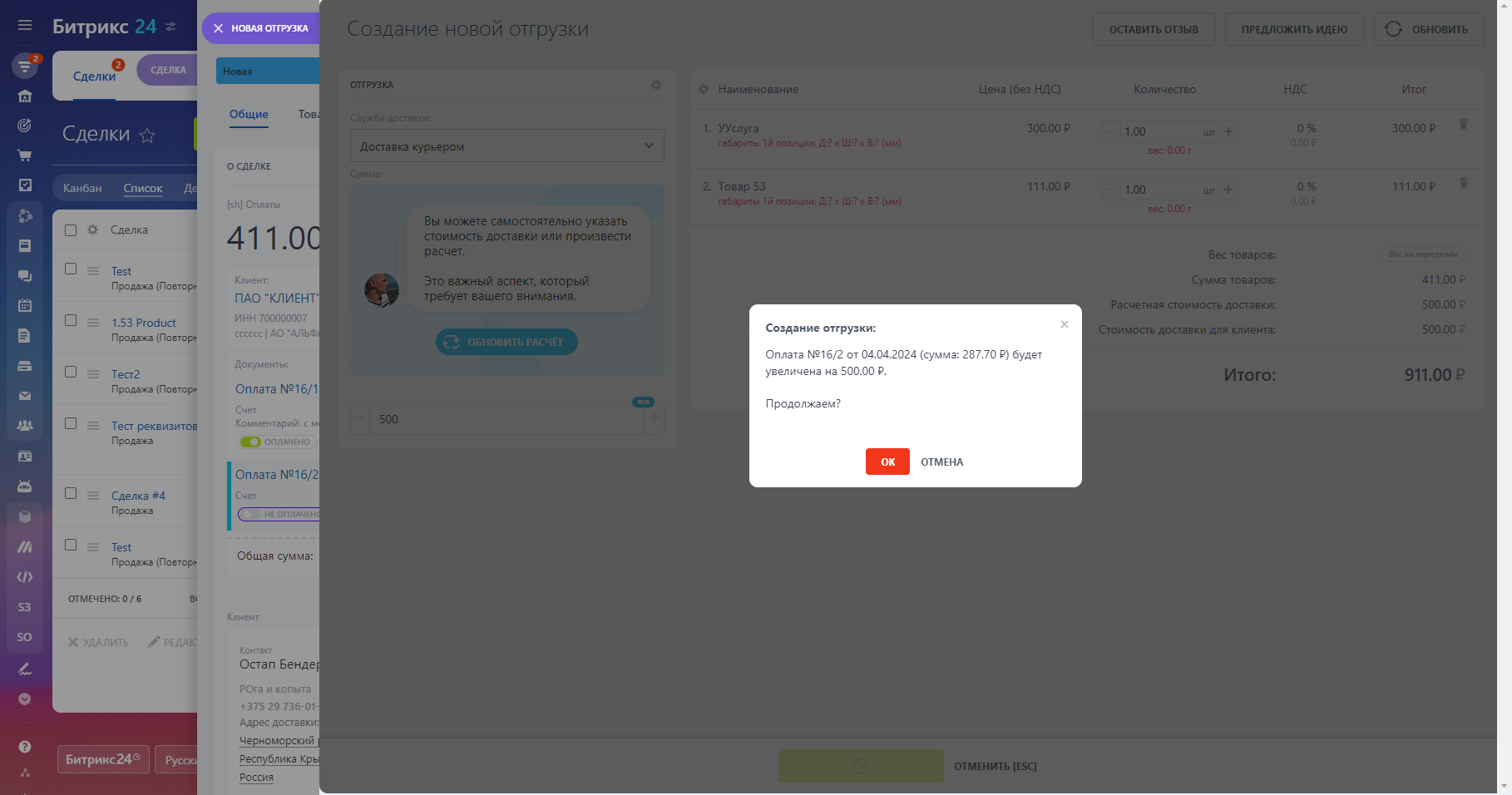
5. Распечатайте необходимые документы, такие как договор, счет, акт, доверенность и другие.
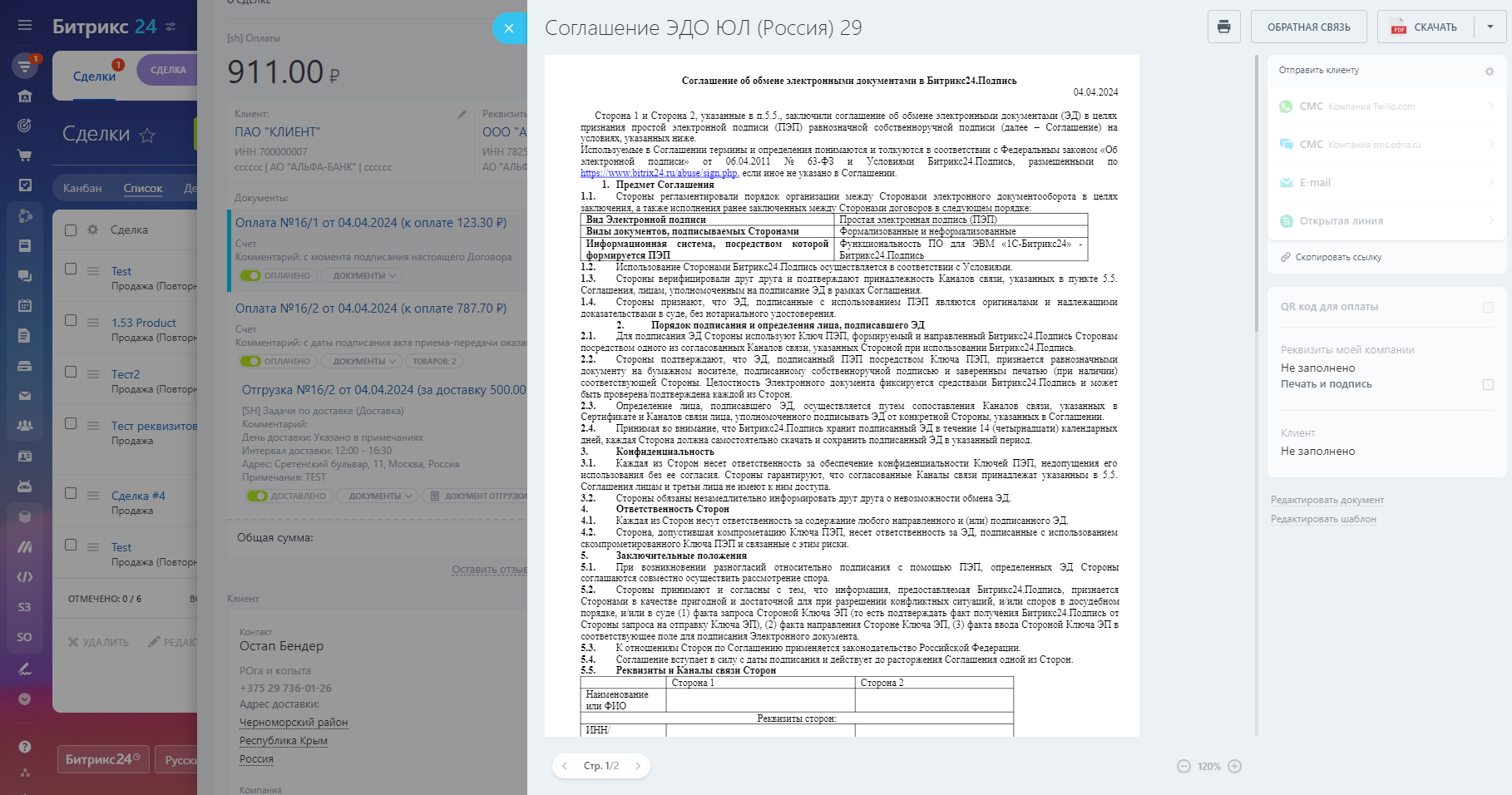
6. Укажите, что деньги поступили и отгрузка выполнена.
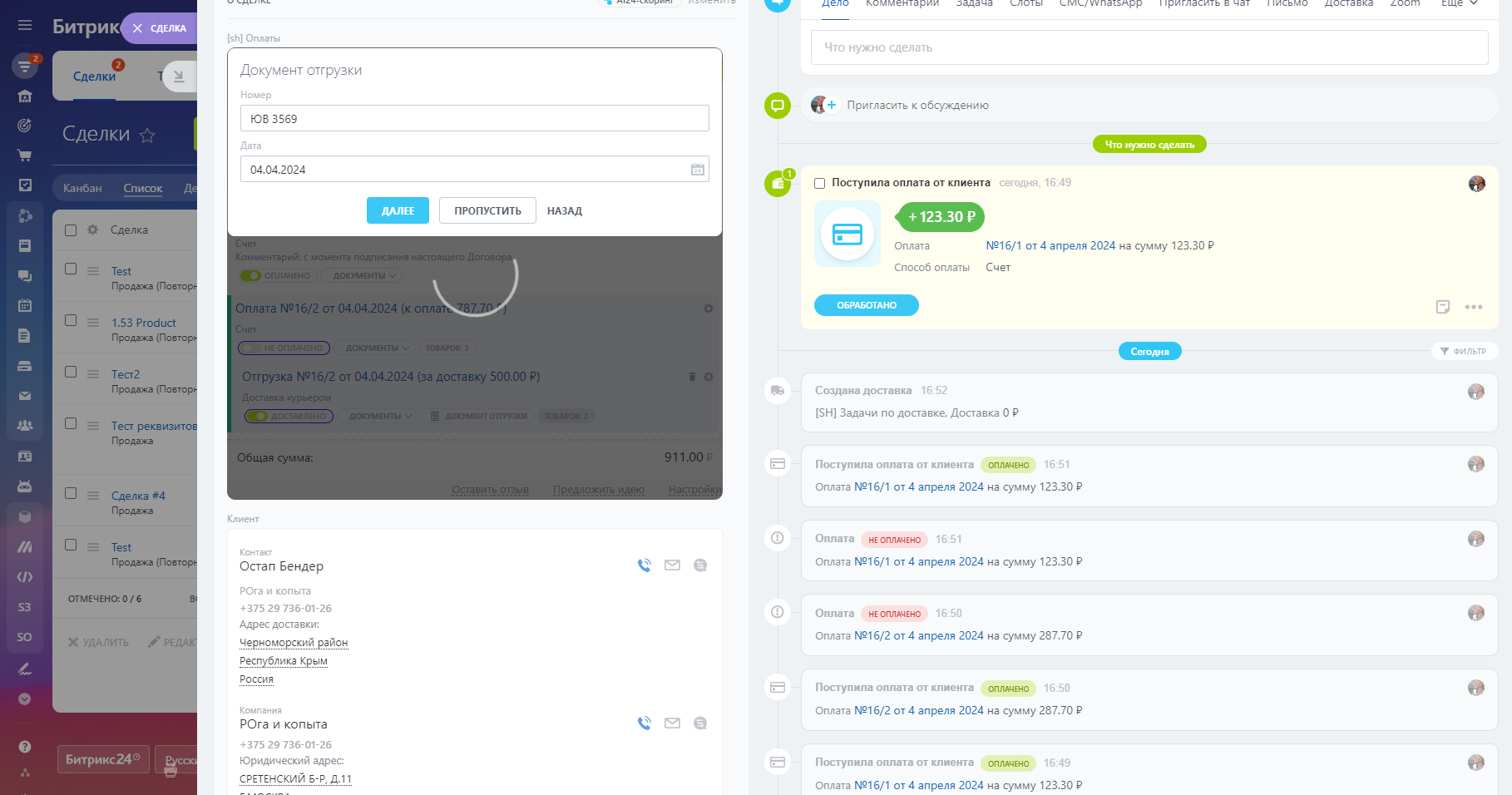
7. Завершите сделку.
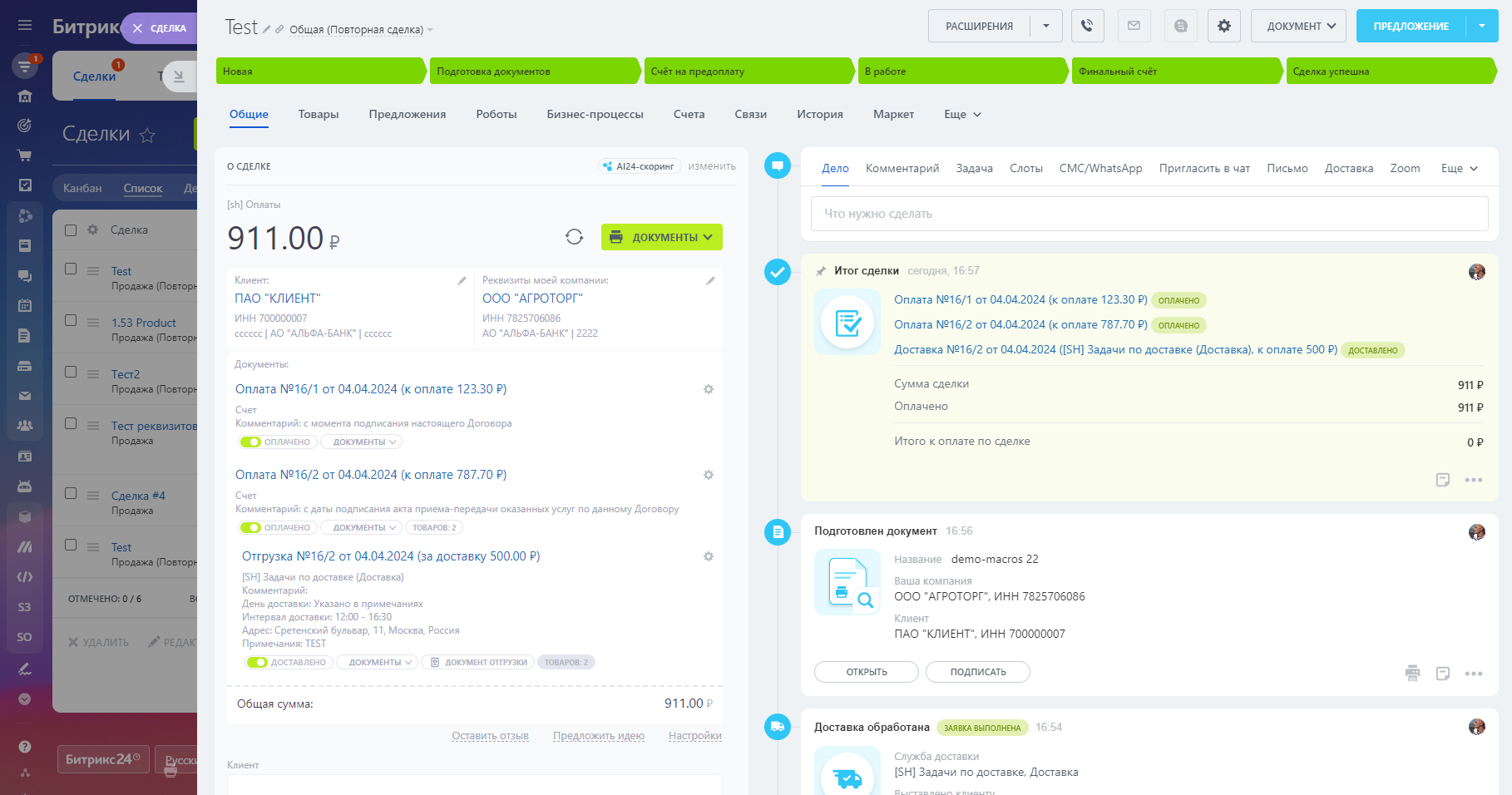
Версия 1
% оплат в сделках + отгрузки + генерация документов
— помощь в подключении;
— исправление найденных проблем;
— система техподдержки: https://bel.bitrix24.ru/online/b24mphelp;
— время работы технической поддержки: 10:00-16:00 (MSK).
— Установите приложение [SH] Оплаты из Битрикс24.Маркет.
— Настройте права доступа для сотрудников.
— Выведите поле [SH] Оплаты в карточке сделки и счета.
— Настройте инструменты приложения, выбрав необходимые функции.
— Создайте типовые варианты оплат и наборы процентов для различных случаев.
— Настройте параметры отгрузок, включая формат адреса и номер документа отгрузки.
— Укажите, какие документы генерировать для оплат и отгрузок.
— Укажите настройки товаров, включая вес и вывод данных в товарной части.
— Обучите сотрудников использовать приложение в сделках и счетах.
ПОДРОБНО:
Шаг 1: Установка приложения
— Установите приложение [SH] Оплаты из Битрикс24.Маркет.
Шаг 2: Настройка прав доступа
Настройте права доступа для сотрудников, чтобы обеспечить безопасность и эффективность работы.
— В настройках прав "Товары и склады" разрешите сотрудникам работу с каталогом товаров и доступ к настройкам разделов.
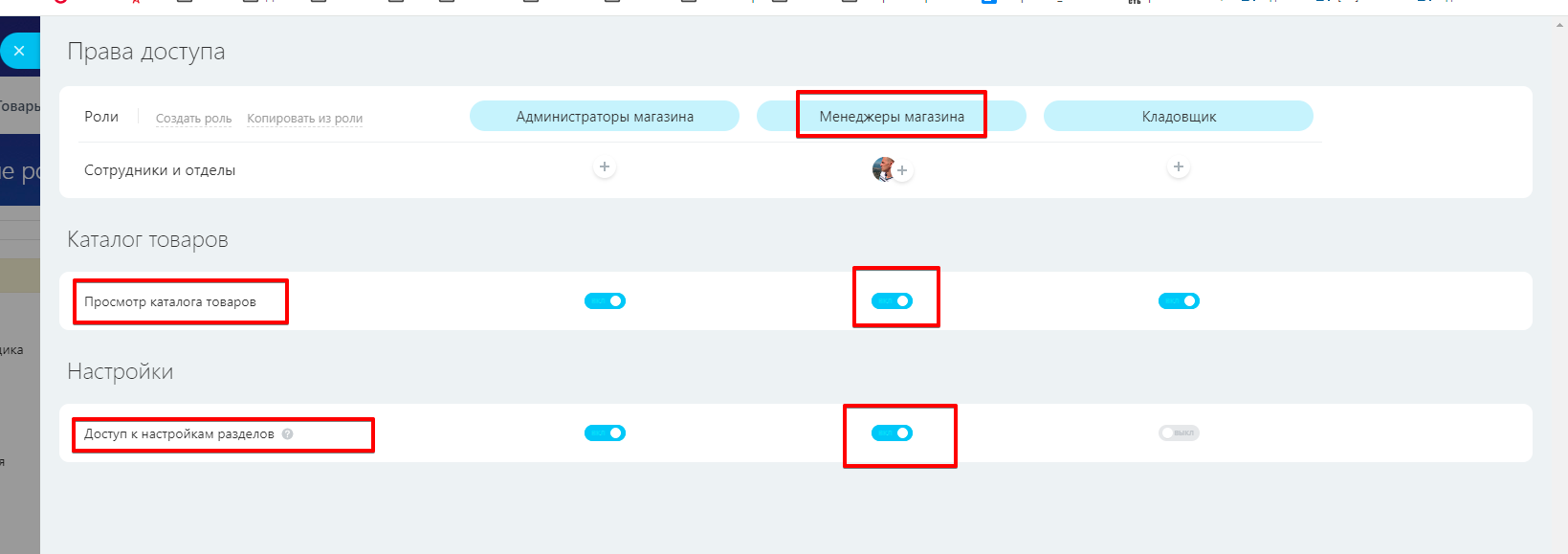
— В настройках прав "CRM" разрешите сотрудникам обработку заказов с уровнем доступа "Свои" и выше.

Шаг 3: Вывод поля [SH] Оплаты
— В карточке сделки и счета нужно показать поле [SH] Оплаты. Если поле не создано автоматически, создайте его самостоятельно.
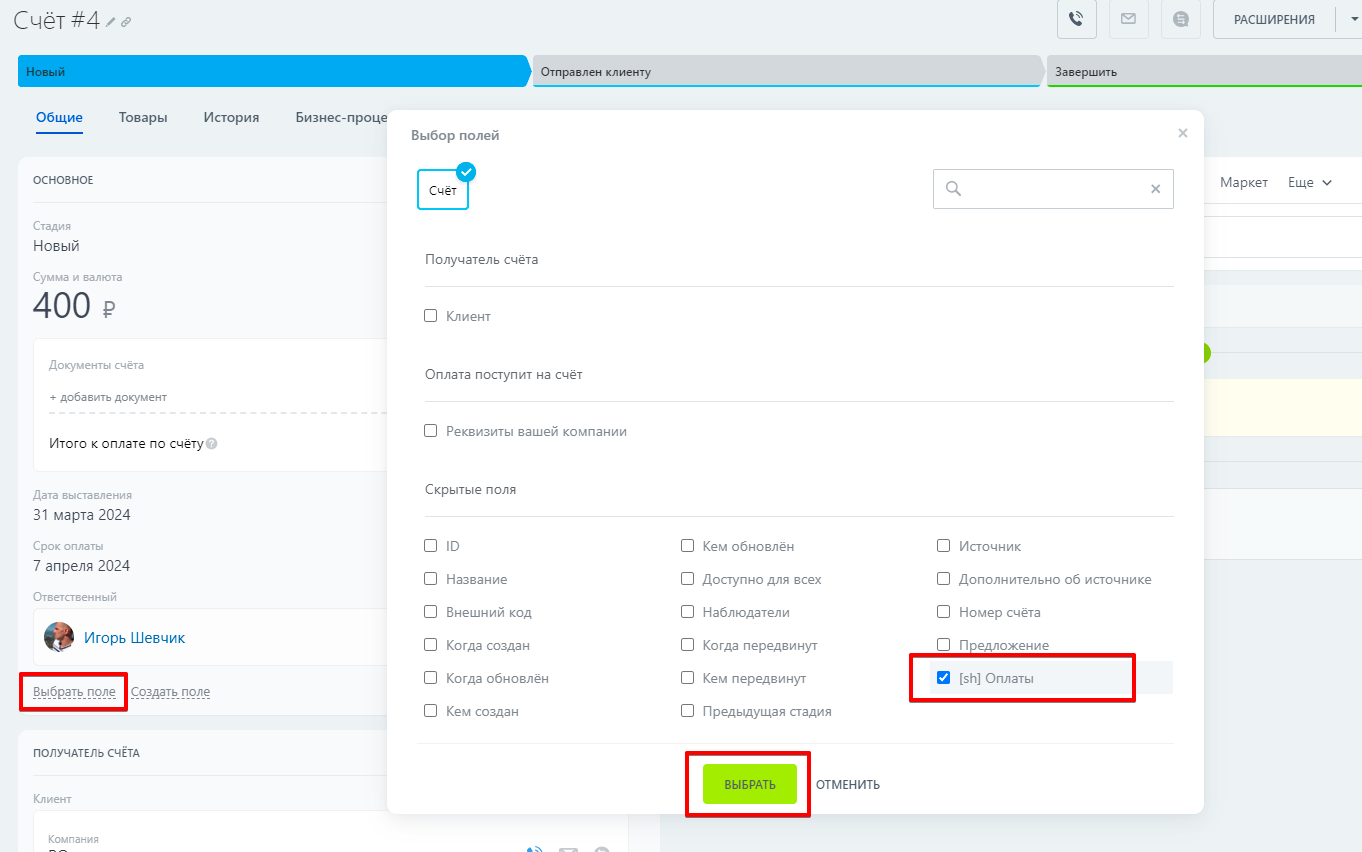
— Рекомендуется не показывать поле в канбане и списке, не разрешать фильтровать поле и блокировать его в режиме редактирования.
— При необходимости скройте штатное поле "Сумма и валюта", можно использовать бизнес-процессы или роботов для указания валюты.
Шаг 4: Настройка инструментов
В настройках приложения выберите только необходимые инструменты для работы сотрудников.
— Опция "Генерация документов" выводит кнопку создания документов.
— Опция "% от суммы" выводит кнопку создания оплат с произвольным процентом.
— Опции "CRM.Оплата", "CRM.Оплата и терминал", "CRM.Оплата и отгрузка" выводят штатные кнопки Битрикс24.

Шаг 5: Настройка оплат
— Используйте макросы для формирования типовых вариантов оплат.
— Пропишите проценты оплат для различных случаев.
— Создайте наборы процентов для сделок и счетов с учетом типа плательщика (физическое и юридическое лицо).

Шаг 6: Настройка отгрузок
— Укажите формат адреса и определите, нужно ли указывать номер документа отгрузки.

Шаг 7: Настройка документов
— Выберите соответствующие шаблоны документов относительно сделки, счета, заказа, оплаты и отгрузки с учетом типа плательщика.

Шаг 8: Настройка товаров
— Укажите параметры веса и настройки вывода данных в товарной части отгрузки и оплаты.
— Убедитесь, что параметры веса соответствуют настройкам магазина в блоке Параметры веса.
— Если вы не используете габариты или вес для товаров, вы можете отключить их вывод в данном разделе.
— Обратите внимание, что для товаров типа "услуга" вес и габариты не учитываются.

ИСПОЛЬЗОВАНИЕ ПРИЛОЖЕНИЯ:
— Создайте сделку и укажите реквизиты клиента и своей компании.
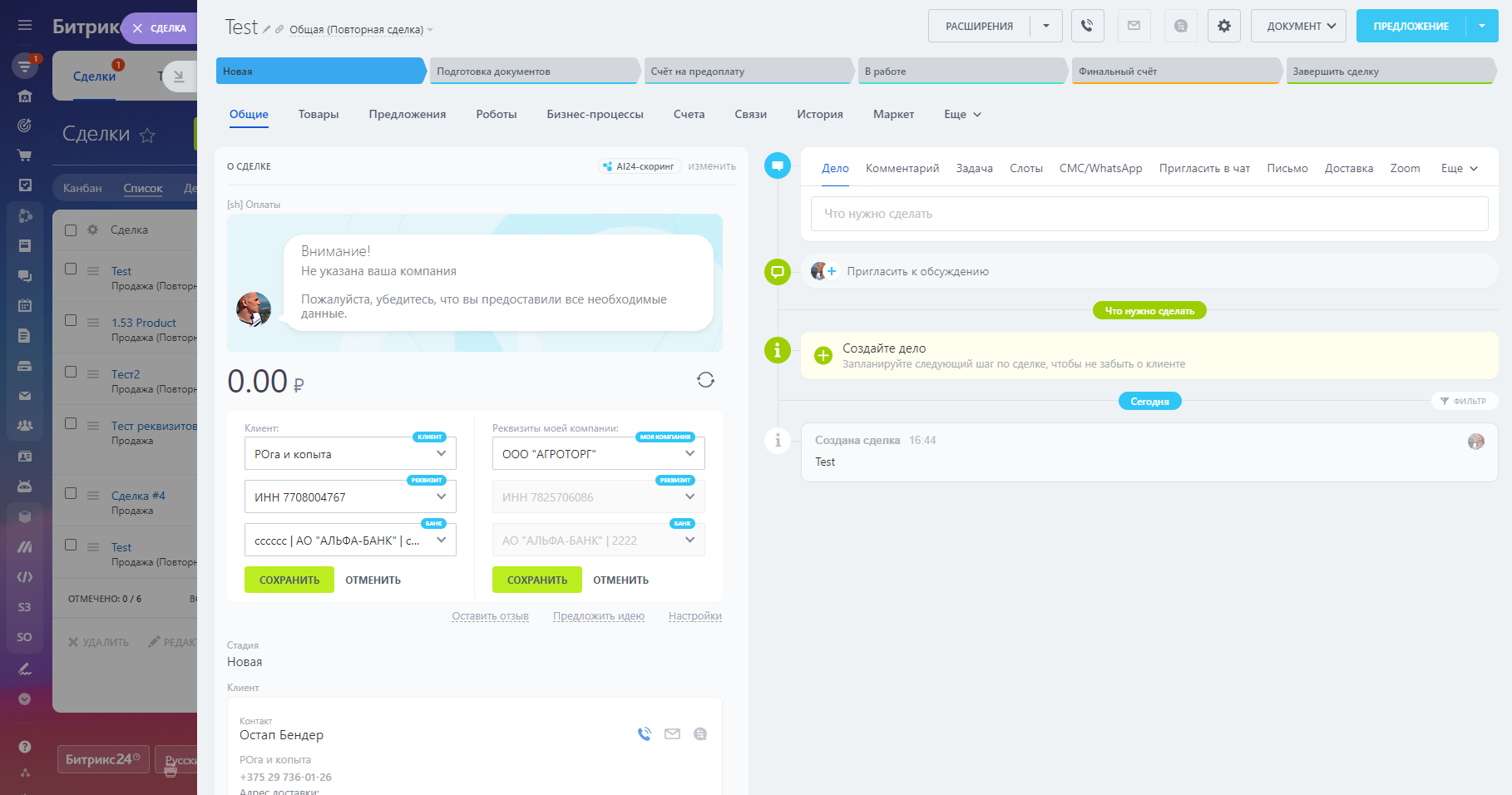
— Создайте оплаты и отгрузки на основе сделки.
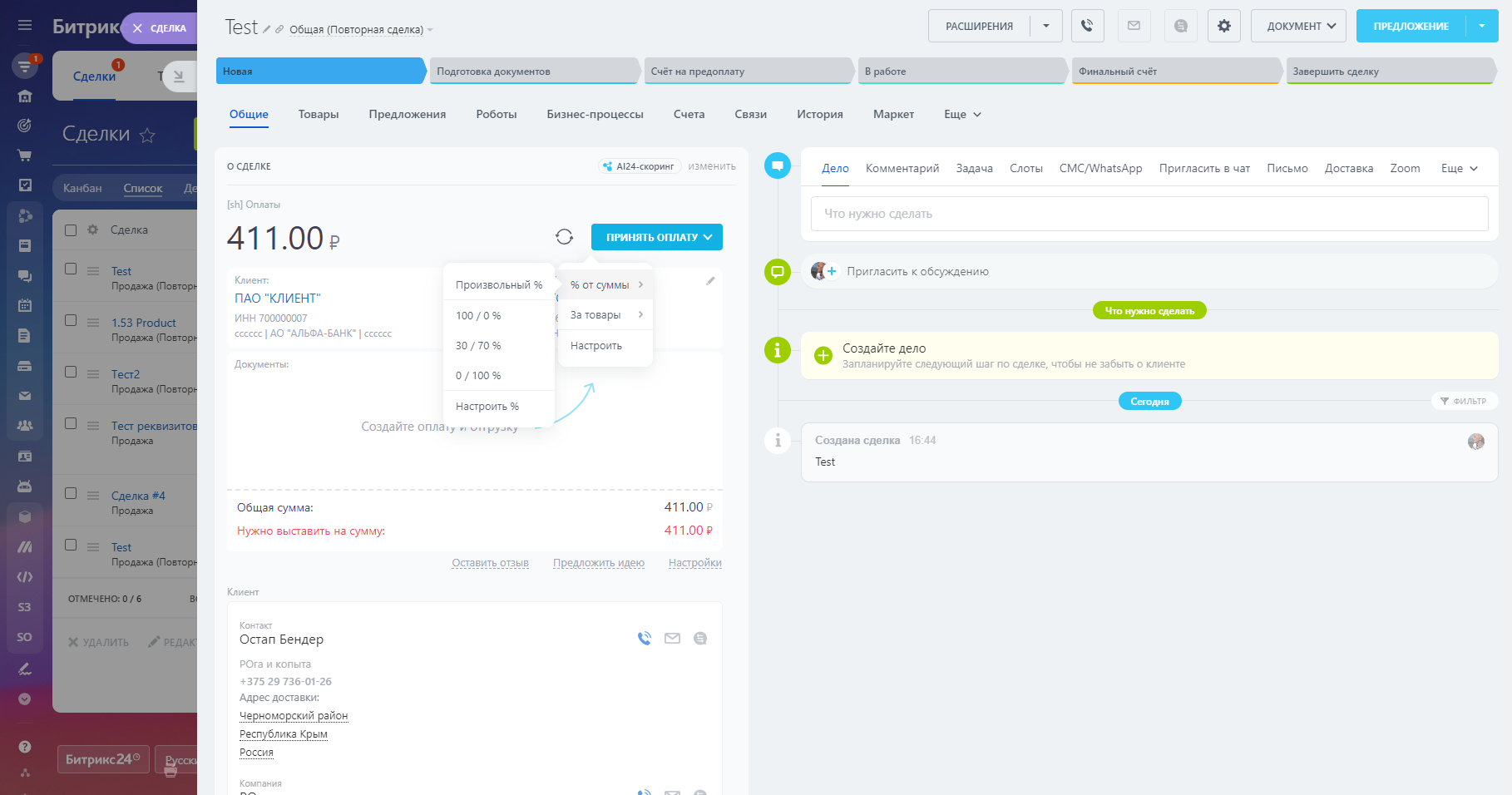
— Распечатайте необходимые документы, такие как договор, счет, акт и другие.
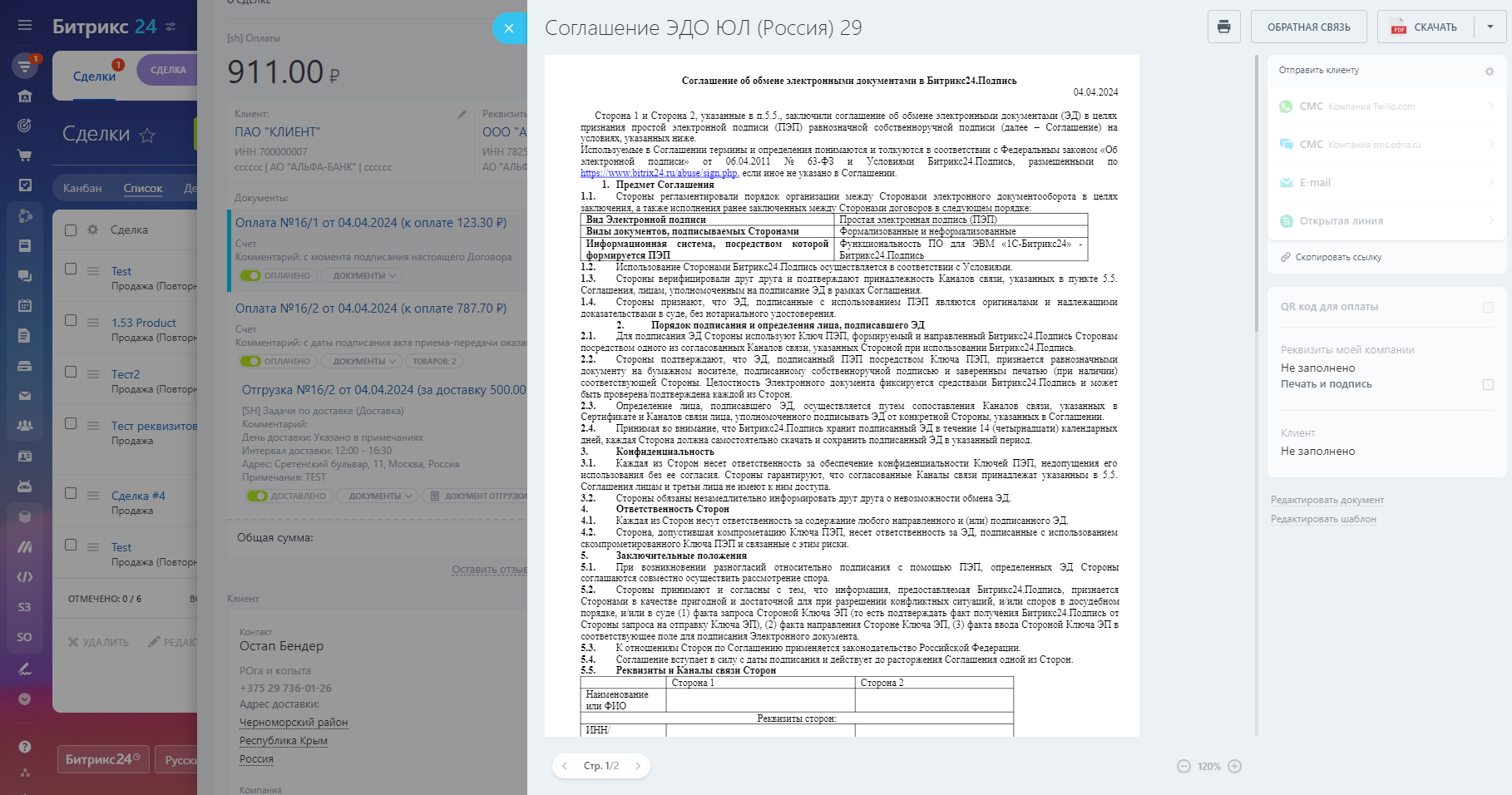
— Укажите, что деньги поступили и отгрузка выполнена.
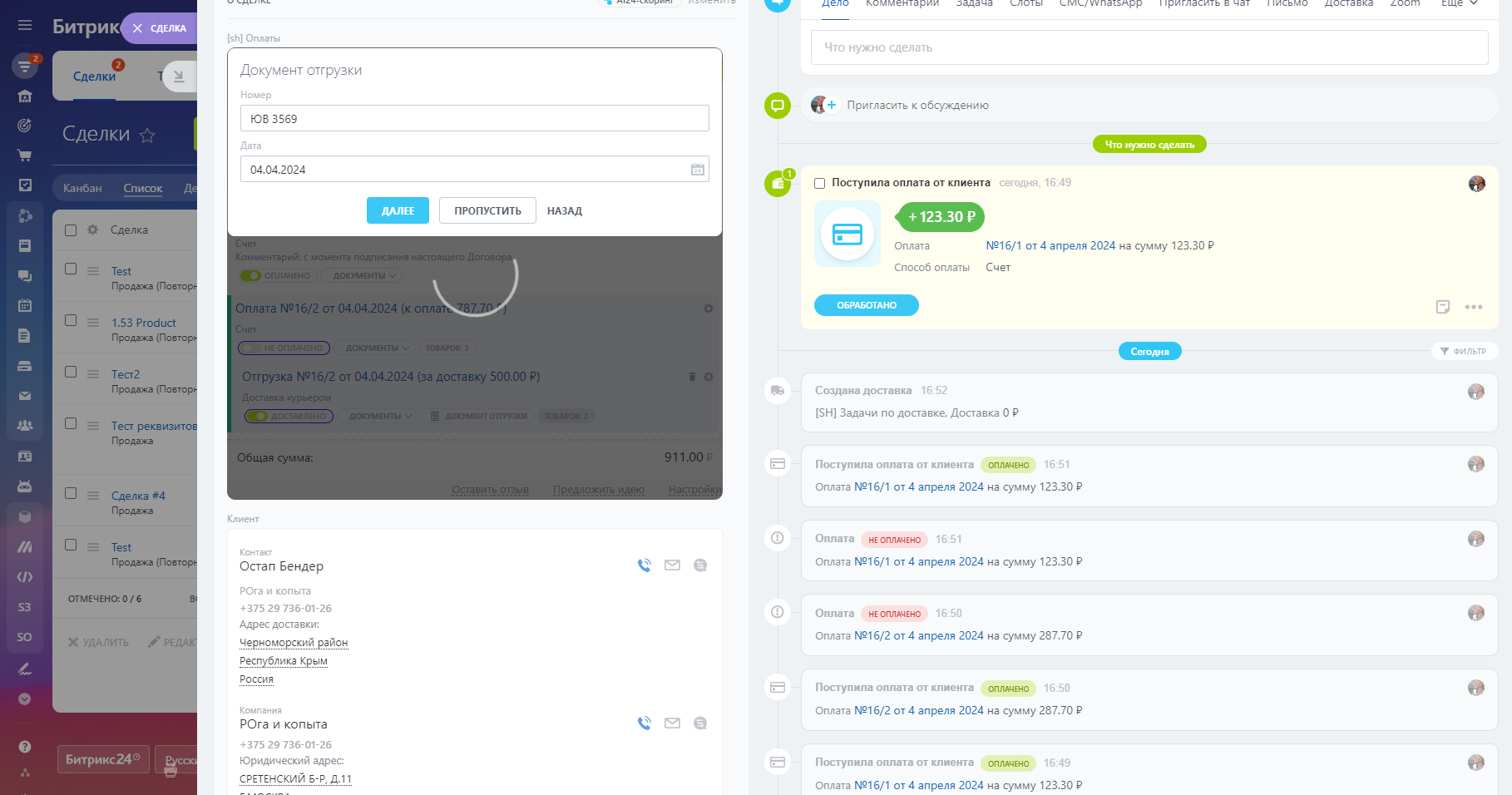
— Завершите сделку.
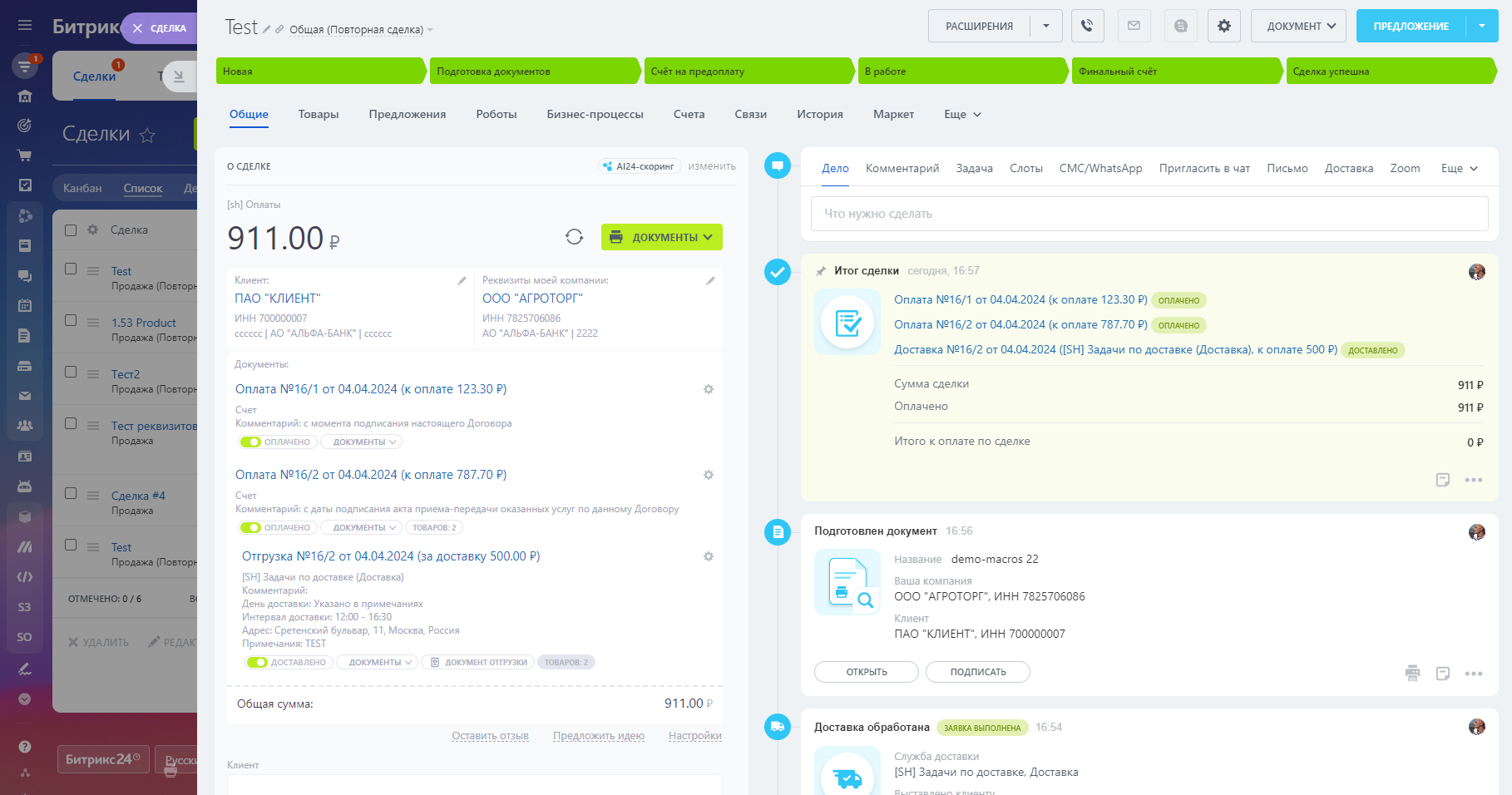
Следуя этой пошаговой инструкции, вы сможете использовать приложение [SH] Оплаты для упрощения работы с сделками, оплатами и документами.
Бесплатная техническая поддержка:
Если у вас возникнут вопросы или потребуется дополнительная помощь, мы всегда готовы помочь вам.
— помощь в подключении;
— исправление найденных проблем;
— система техподдержки: https://bel.bitrix24.ru/online/b24mphelp;
— время работы технической поддержки: 10:00-16:00 (MSK).




















